
TaskbarX(任務欄工具)
v1.7.7.0 免費綠色版- 介紹說明
- 下載地址
- 精品推薦
- 相關軟件
- 網友評論
TaskbarX提供任務欄調整功能,可以讓您的電腦桌面任務欄顯示效果更好,可以選擇將任務欄居中顯示,可以為任務欄添加動畫效果,可以設置動畫速度,可以隱藏主要開始按鈕,可以為任務欄創建計劃程序,可以調整底部任務欄顯示的位置,可以調整偏移量,可以設置的內容還是很多的,進入配置界面就可以自定義任務欄顯示的樣式,適合需要個性化調整任務欄的朋友使用,啟動TaskbarX配置工具就可以顯示中文設置界面,輕松修改任務欄樣式。
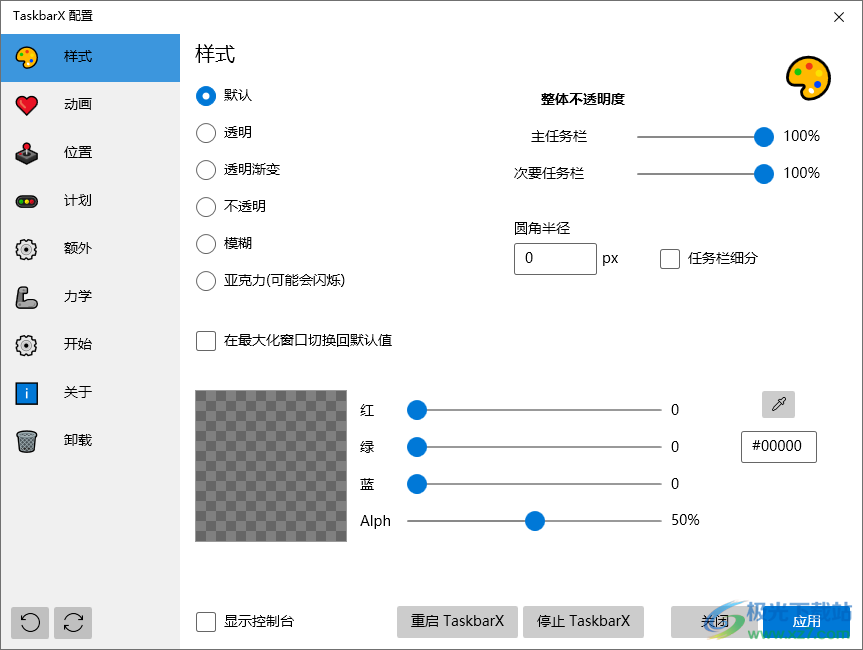
軟件功能
1、TaskbarX提供任務欄修改功能,可以調整顯示效果
2、支持樣式設置,可以將任務欄設置透明,和電腦桌面顯示效果一樣
3、支持整體設置功能,可以對底部區域整體設置透明度
4、支持顏色設置功能,可以在軟件設置RGB顏色,調整任務欄效果
5、支持動畫設置功能,直接設置任務欄動態的效果,可以設置動畫設置
6、支持位置設置功能,在軟件界面調整任務欄顯示的位置
軟件特色
1、TaskbarX功能簡單,啟動軟件就可以顯示新的任務欄效果
2、您可以進入配置界面重新設置任務欄樣式
3、支持透明、透明漸變、不透明、模糊、亞克力(可能會閃爍)
4、整體不透明度:主任務欄、次要任務欄
5、動畫設置:quinteaseoutin、elasticeaseout、bounceeaseout
6、補償托盤時鐘等、不要居中任務欄、在托盤外恢復為零
使用方法
1、打開TaskbarX.exe可以直接將任務欄設置居中顯示。點擊TaskbarX Configurator.exe可以啟動配置工具
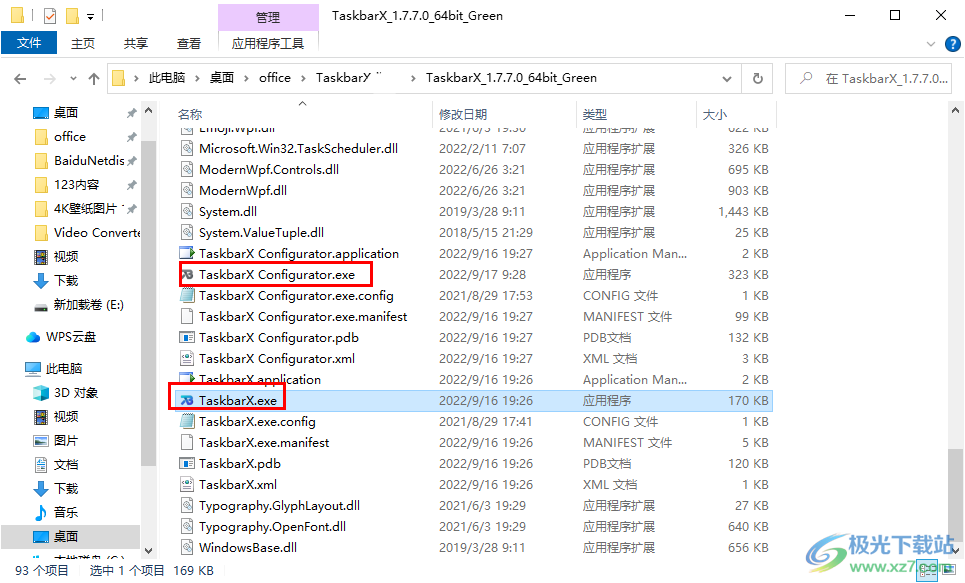
2、如圖所示,這里就是配置界面,可以自定義圖標的顯示方式,可以設置透明模式,可以設置模糊模式
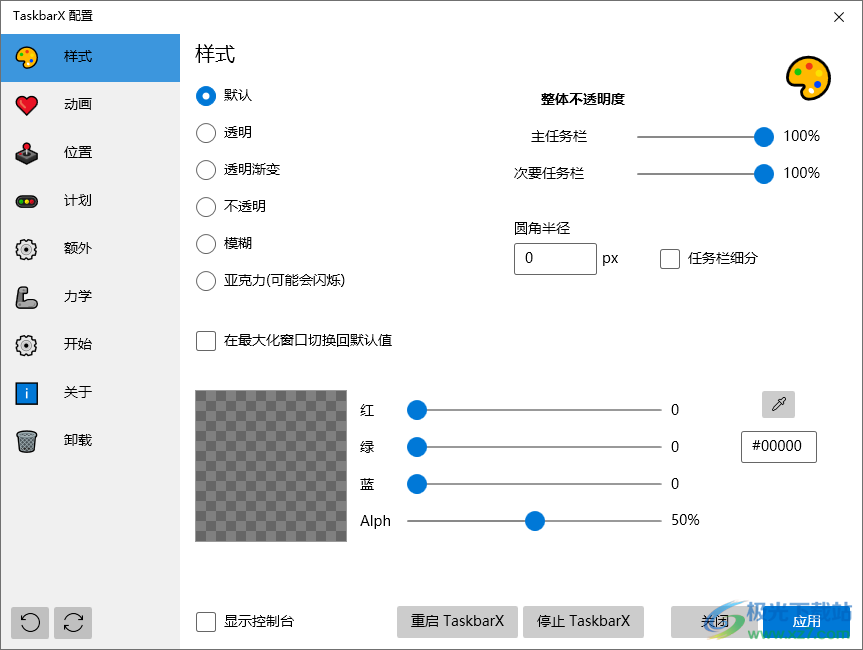
3、顏色設置功能,任務欄的顏色效果在這里設置,設置完畢可以點擊“應用”點擊重啟TaskbarX
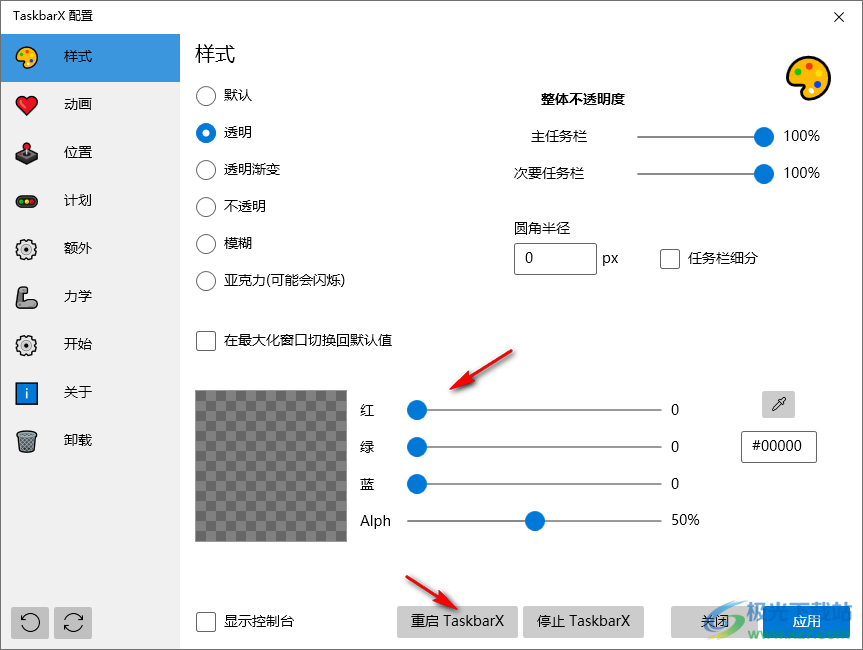
4、動畫設置功能,可以選擇cubiceaseoutin、quarteaseout、quarteasein
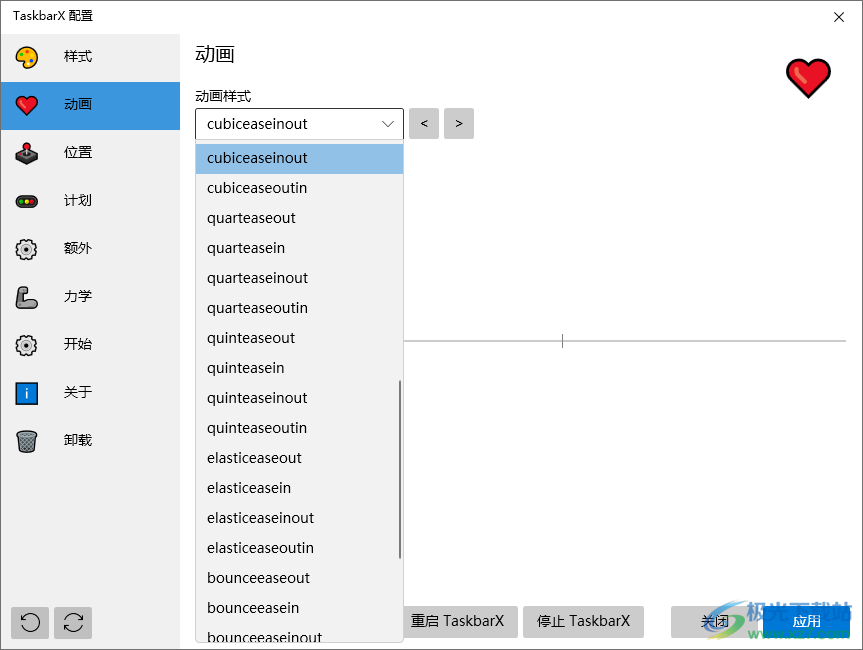
5、位置設置功能,在這里設置主任務欄的偏移數值,自己測試吧

6、任務計劃負責使TaskbarX在啟動時運行。并且還存儲您的設置。如果您想創建自己的啟動快捷方式,請確保刪除上面的任務計劃并且不要使用應用按鈕。應用按鈕再次創建任務計劃。
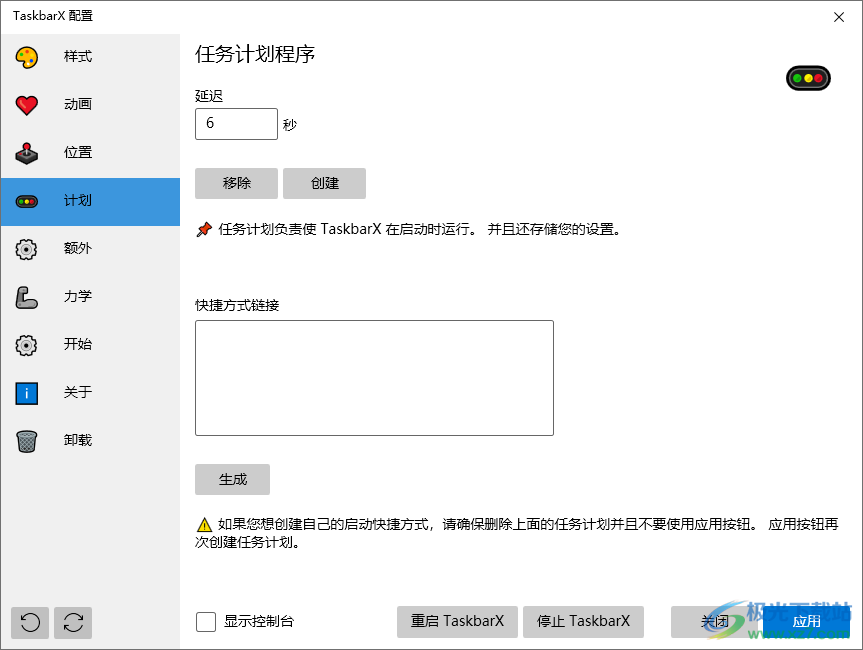
7、額外
僅居中主任務欄
僅居中輔助任務欄
更新任務欄工具欄
全屏應用程序運行時暫停循環
隱藏主要開始按鈕
隱藏輔助啟動按鈕
隱藏主托盤區域
隱藏輔助托盤區域
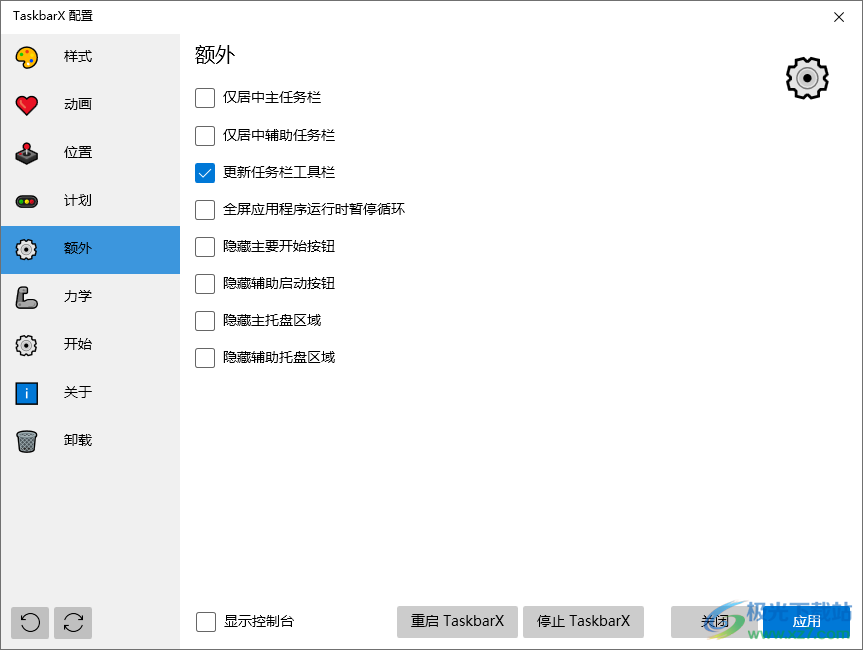
8、力學
MSAA
UIAutomation
刷新速率400ms
電池刷新速率400ms
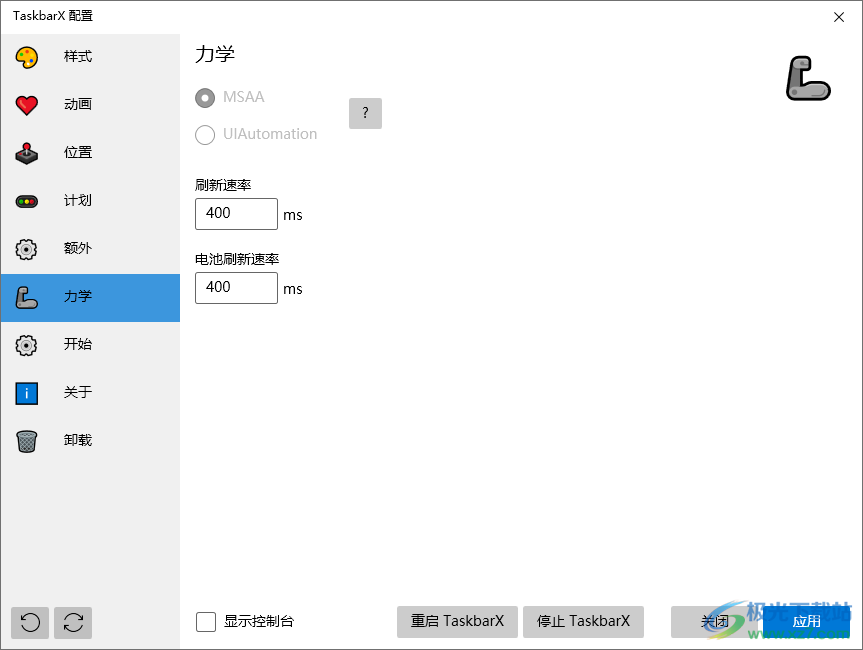
9、開始
如何添加自定義開始按鈕?
1.在桌面上新建一個快捷方式。
2.復制以下字符串作為位置。
3.給它一個名字例如:啟動
4.然后點擊完成。
5.將快捷方式的圖標更改為您喜歡的任何圖標。
要做到這一點,右鍵單擊該圖標并點擊屬性。然后點擊“更改圖標”按鈕。更改圖標后,點擊“應用”按鈕,然后點擊“確定”。
6.最后將快捷方式拖到您的任務欄以將其固定并從桌面上刪除該快捷方式。

10、關于軟件的提示信息,可以在這里查看網站地址

下載地址
- Pc版
TaskbarX(任務欄工具) v1.7.7.0 免費綠色版
本類排名
本類推薦
裝機必備
換一批- 聊天
- qq電腦版
- 微信電腦版
- yy語音
- skype
- 視頻
- 騰訊視頻
- 愛奇藝
- 優酷視頻
- 芒果tv
- 剪輯
- 愛剪輯
- 剪映
- 會聲會影
- adobe premiere
- 音樂
- qq音樂
- 網易云音樂
- 酷狗音樂
- 酷我音樂
- 瀏覽器
- 360瀏覽器
- 谷歌瀏覽器
- 火狐瀏覽器
- ie瀏覽器
- 辦公
- 釘釘
- 企業微信
- wps
- office
- 輸入法
- 搜狗輸入法
- qq輸入法
- 五筆輸入法
- 訊飛輸入法
- 壓縮
- 360壓縮
- winrar
- winzip
- 7z解壓軟件
- 翻譯
- 谷歌翻譯
- 百度翻譯
- 金山翻譯
- 英譯漢軟件
- 殺毒
- 360殺毒
- 360安全衛士
- 火絨軟件
- 騰訊電腦管家
- p圖
- 美圖秀秀
- photoshop
- 光影魔術手
- lightroom
- 編程
- python
- c語言軟件
- java開發工具
- vc6.0
- 網盤
- 百度網盤
- 阿里云盤
- 115網盤
- 天翼云盤
- 下載
- 迅雷
- qq旋風
- 電驢
- utorrent
- 證券
- 華泰證券
- 廣發證券
- 方正證券
- 西南證券
- 郵箱
- qq郵箱
- outlook
- 阿里郵箱
- icloud
- 驅動
- 驅動精靈
- 驅動人生
- 網卡驅動
- 打印機驅動
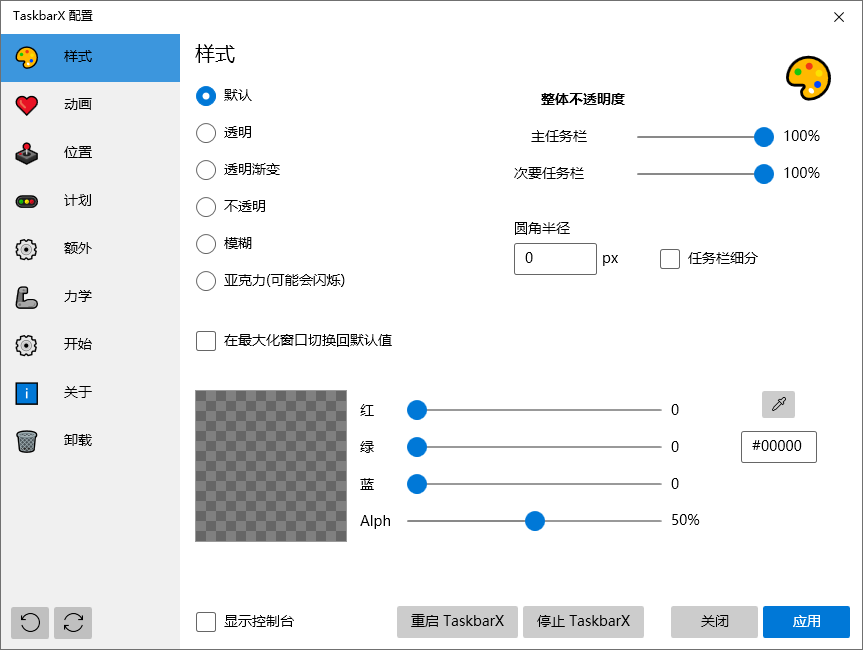






































網友評論